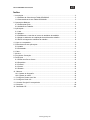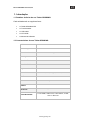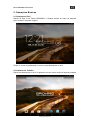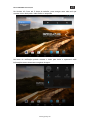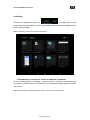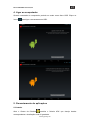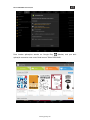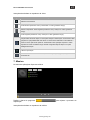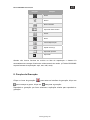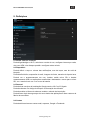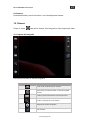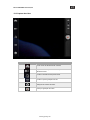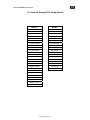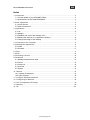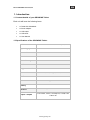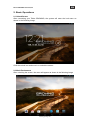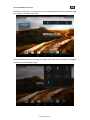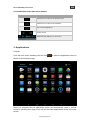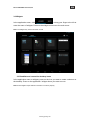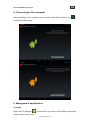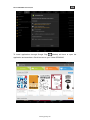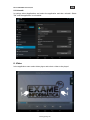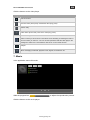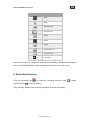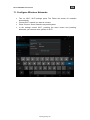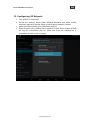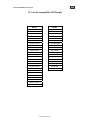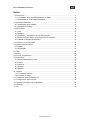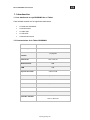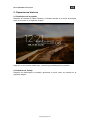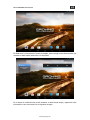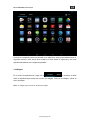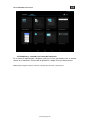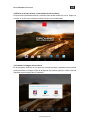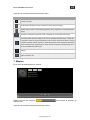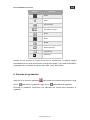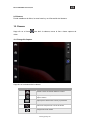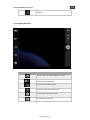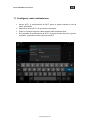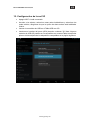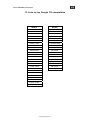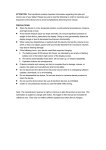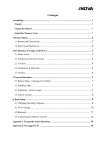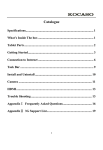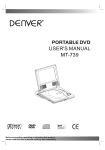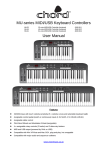Download do Manual
Transcript
Manual de utilizador GTQ708 Manual GROWING Tablet GTQ708 Índice 1. Introdução .................................................................................................................... 3 1.1 Detalhes da Caixa do seu Tablet GROWING. ......................................................... 3 1.2 Características do seu Tablet GROWING:............................................................... 3 2. Operações Básicas ..................................................................................................... 4 2.1 Desbloquear Ecrã .................................................................................................... 4 2.2 Ambiente de Trabalho .............................................................................................. 4 3. Aplicações .................................................................................................................... 6 3.1 Lista ......................................................................................................................... 6 3.2 Widgets ................................................................................................................... 7 3.3 Estabelecer e controlar os ícones do ambiente de trabalho .................................... 7 3.4 Apagar o atalho de uma aplicação do ambiente de trabalho ................................... 8 3.5 Alterar a imagem do ambiente de trabalho.............................................................. 8 4. Ligar ao computador ................................................................................................... 9 5. Gerenciamento de aplicações .................................................................................... 9 5.2 Instalar..................................................................................................................... 9 5.2 Desinstalar:............................................................................................................ 11 6. Vídeo .......................................................................................................................... 11 7. Musica ........................................................................................................................ 12 8. Função de Gravação ................................................................................................. 13 9. Definições .................................................................................................................. 14 9.1 Redes sem fios e Outras ....................................................................................... 14 9.2 Dispositivo ............................................................................................................. 14 9.3 Pessoal .................................................................................................................. 14 9.4 Contas ................................................................................................................... 14 9.5 Sistema ................................................................................................................. 15 10. Câmera ..................................................................................................................... 15 10.1 Captura de fotografia ........................................................................................... 15 10.2 Captura de vídeo ................................................................................................. 16 11. Configurar Redes sem fios ..................................................................................... 17 12. Configurar Rede 3G ................................................................................................ 18 13. Lista de Dongle 3G compatíveis ............................................................................ 19 14. Garantia ................................................................................................................... 20 15. Certificado CE………………………..…………………………………………………..…22 www.mygrowing.com Manual GROWING Tablet GTQ708 1. Introdução 1.1 Detalhes da Caixa do seu Tablet GROWING. Cada unidade terá os seguintes itens: • 1 x Tablet GROWING PC • 1 x Transformador • 1 x USB cable • 1 x OTG USB • 1 x Manual de utilizador 1.2 Características do seu Tablet GROWING: CPU Allwinner A31s Cortex A7 Quad Core até 1.2Ghz Sistema operativo Android 4.2.2 Tamanho do ecrã 7.0 Polegadas Resolução 1024 x 600 HD Memória Flash 8GB Memória RAM 1GB Suporte micro SD Multimédia 2GB até 32GB Vídeo, áudio, Imagens, Ebooks, etc. Wi-Fi. Realtek 8188ETV 3G Suporta 3G USB Bateria Sensores 2500mAh Gyro e acelerómetro 1x mini HDMI; 1xMicrofone; 1xAuscultador; 1xUSB; Entradas/Saídas 1xDC 1x Micro SD www.mygrowing.com Manual GROWING Tablet GTQ708 2. Operações Básicas 2.1 Desbloquear Ecrã Depois de ligar o seu Tablet GROWING, o sistema entrará no menu de bloqueio como mostra a seguinte imagem. Clique no ícone de desbloqueio e mova-o para desbloquear o ecrã. 2.2 Ambiente de Trabalho Depois de desbloquear o ecrã, irá aparecer o menu como mostra a seguinte imagem www.mygrowing.com Manual GROWING Tablet GTQ708 No Android 4.2.2 tem até 5 áreas de trabalho, para navegar entre elas terá que arrastar com o dedo para o lado direito ou esquerdo. Na barra de notificação poderá arrastar o dedo para baixo e aparecerá mais informações como demonstra a seguinte imagem. www.mygrowing.com Manual GROWING Tablet GTQ708 2.3 Introdução aos botões do menu principal Imagem Característica Clique neste ícone para voltar ao menu anterior. Clique neste ícone para voltar ao ambiente de trabalho. Lista de aplicações recentes. Controlo de volume Barra de notificações (ícone de bateria/Wi-Fi etc.) 3. Aplicações 3.1 Lista No menu principal (área de trabalho) clique no ícone para entrar no menu de aplicações como mostra a seguinte imagem. Quando completar o primeiro ecrã de aplicações irá criar um segundo automaticamente para aceder basta arrastar o dedo para a esquerda e estarão as restantes aplicações no próximo ecrã. www.mygrowing.com Manual GROWING Tablet GTQ708 3.2 Widgets No menu de aplicações, clique em ou arraste com o dedo para a esquerda para entrar no menu dos Widgets. Pressione sobre o Widget e mova para o menu principal. Nota: Os Widgets só funcionam nas áreas de trabalho 3.3 Estabelecer e controlar os ícones do ambiente de trabalho No menu de aplicações ou Widgets,pressione sobre o ícone que deseja para criar um atalho na área de trabalho. Pressione sobre a aplicação/ Widget para mover para onde quiser. Nota: Alguns Widgets necessitam de ligação a internet para funcionar corretamente. www.mygrowing.com Manual GROWING Tablet GTQ708 3.4 Apagar o atalho de uma aplicação do ambiente de trabalho Pressione no ícone que deseja apagar e mova-o para cima onde tem um X. Mantenha até o ícone ficar vermelho, quando estiver vermelho poderá soltar que o ícone será eliminado. 3.5 Alterar a imagem do ambiente de trabalho No ambiente de trabalho pressione num lugar em que não esteja ocupado e irá aparecer uma janela para escolher a imagem. Escolha as imagens de sistema ou galeria para usar uma foto guardada como imagem para o ambiente de trabalho. www.mygrowing.com Manual GROWING Tablet GTQ708 4. Ligar ao computador Quando conectado ao computador poderá ser usado como disco USB. Clique no ícone para ligar o armazenamento USB: 5. Gerenciamento de aplicações 5.2 Instalar Abre o Gestor de ficheiros escolha o ficheiro APK que deseja instalar correspondente a localização onde foi guardado. www.mygrowing.com Manual GROWING Tablet GTQ708 Para instalar aplicações através do Google Play (Market) terá que abrir aplicação e associar uma conta Gmail ao seu Tablet GROWING. www.mygrowing.com Manual GROWING Tablet GTQ708 5.2 Desinstalar: Nas definições escolha aplicações e selecione a aplicação e faça desinstalar. Selecione “Ok” e a aplicação será desinstalada. 6. Vídeo No menu de aplicações escolha reprodutor de vídeo e selecione um vídeo para ser reproduzido. www.mygrowing.com Manual GROWING Tablet GTQ708 Instruções dos botões no reprodutor de vídeo. Imagem Função Adicionar aos favoritos Vídeo anterior (Pressione curto) / Retroceder no vídeo (pressione longo). Pausar / Reproduzir. Vídeo seguinte (Pressione curto) / Avançar no vídeo (pressione longo). Vídeo seguinte (Pressione curto) / Avançar no vídeo (pressione longo). Função vídeo de fundo:clique no ícone para começar a esta função. Você verá um vídeo pequeno na qual poderá fazer mais Zoom ou menos Zoom esticando ou encolhendo o vídeo ou mover para onde quiser etc. Poderá fazer outra operação enquanto o vídeo reproduz em fundo. Pressione longo durante 3 segundos depois clique no "X" para desligar esta função. Lista de reprodução Menu:Gerenciamento de marcadores, modo de reprodução, legenda, seleção de faixa de música etc. 7. Musica No menu de aplicações clique em música. Deslize a barra de progresso reprodução. para ajustar o processo de Instruções dos botões no reprodutor de música. www.mygrowing.com Manual GROWING Tablet GTQ708 Imagem Função Artista Musica Musica Aleatória Reproduzir ultima música Pausar Álbum Lista de Reprodução Repetir musica (s) Reproduzir próxima Reproduzir Quando não houver ficheiros de música na lista de reprodução o sistema irá automaticamente carregar ficheiros de música através do cartão. (O Tablet GROWING suporta formatos de reprodução: mp3, wav, midi, wma). 8. Função de Gravação Clique no ícone de gravação para entrar na interface de gravação, clique em para começar a gravar, clique em para parar a gravação. Reproduzir a gravação: por favor selecione a aplicação música para reproduzir a gravação. www.mygrowing.com Manual GROWING Tablet GTQ708 9. Definições 9.1 Redes sem fios e Outras Poderá ligar/desligar o Wi-Fi, selecionar o modo de voo, configurar internet por cabo, criar uma VPN, criar Hotspot portátil e configurar redes móveis. 9.2 Dispositivo Poderá definir o toque e volume das notificações, som de toque, som do ecrã de bloqueio. Poderá definir brilho, suspensão do ecrã, imagem de fundo, tamanho do tipo de letra, Poderá ver o armazenamento em uso, instalar cartão micro SD e instalar armazenamento USB, ver aplicações transferidas e desinstalar e mover para o micro SD, ver a memória em uso e ver o uso da bateria. 9.3 Pessoal Poderá ativar serviços de localização Google tendo o Wi-fi ou 3G ligado. Poderá submeter um código de bloqueio e informação do utilizador Poderá escolher o idioma do sistema, teclado e método de introdução. Poderá fazer cópia de segurança dos seus dados das aplicações e fazer restauro de fábrica do seu tablet. 9.4 Contas Poderá adicionar/remover conta email, empresa, Google e Facebook. www.mygrowing.com Manual GROWING Tablet GTQ708 9.5 Sistema Poderá definir data, hora fuso horário e ver informações de sistema. 10. Câmera Clique no ícone para abrir a câmara, tirar fotografia ou fazer captura de vídeo. 10.1 Captura de fotografia Instruções dos botões na câmara fotográfica. Imagem Característica Trocar modo de câmera frontal / traseira Clique neste ícone para escolher o modo de fotografia contínua. Escolha o tipo de câmara entre normal e panorama Escolha o esquema de cor da câmara Definições da câmara fotográfica Tirar fotografia www.mygrowing.com Manual GROWING Tablet GTQ708 10.2 Captura de vídeo Imagem Característica Trocar modo de câmera frontal / traseira. Clique neste ícone para escolher o esquema de cor da câmara de vídeo. Escolha o intervalo de tempo decorrido. Escolha o tipo de gravação em HD. Definições da câmara de vídeo. Começa a gravação de vídeo. www.mygrowing.com Manual GROWING Tablet GTQ708 11. Configurar Redes sem fios • • • • Ligue o Wi-Fi, carregue em definições de Wi-Fi. O aparelho irá procurar redes automaticamente. Escolha a rede Wi-Fi que deseja conectar-se. Carregue Conectar. Algumas redes poderão pedir palavra-chave. No ecrã de definições do Wi-Fi, carregando no botão menu e carregando em, avançadas, poderá ver mais opções do Wi-Fi. www.mygrowing.com Manual GROWING Tablet GTQ708 12. Configurar Rede 3G • • • • Desligue o Wi-Fi caso esteja ligado. Aceda as definições, selecione Redes sem fio e Outras e escolha redes móveis, certifique-se que a opção de dados ativos esteja ativada. Volte para trás. Insira o USB converter no Tablet juntamente com o USB 3G. Insira os nomes de pontos de acesso (APN’s) corretos para conseguir obter 3G. Nota: Alguns modelos de USB 3G poderão ser incompatíveis com o nosso Tablet verifique primeiro a lista em anexo dos aparelhos compatíveis na página seguinte. www.mygrowing.com Manual GROWING Tablet GTQ708 13. Lista de Dongle 3G compatíveis Modelo Huawei‐E153 Huawei‐E156G Huawei‐E160E Huawei‐K3520 Huawei‐E170 Huawei‐E173 Huawei‐E176G Huawei‐E1782 Huawei‐E180 Huawei‐E220 Huawei‐E226 Huawei‐E230 Huawei‐E261 Huawei‐E270 Huawei‐E272 Huawei‐E353 Huawei‐E1552 Huawei‐E1786 Huawei‐ET127 Huawei‐EC122 Huawei‐EC150 Huawei‐EC156 Huawei‐EC1270 Huawei‐EC167 Huawei‐EC189 Modelo ZTE‐MF628 ZTE‐MF636 ZTE‐MF110 ZTE‐MF626 ZTE‐MF633 ZTE‐MF637u ZTE‐MF633BP+ ZTE‐MF170 ZTE‐MF190 ZTE‐TA356 ZTE‐AC2736 ZTE‐AC2736 ZTE‐AC2746 ZTE‐AC2766 ZTE‐AC560 ZTE‐AC580 ZTE‐AC581 ZTE‐AC590 www.mygrowing.com Manual GROWING Tablet GTQ708 14. Garantia Este produto Growing dispõe de garantia contra defeitos de fábrica. O produto é um dispositivo electrónico sofisticado. A Growing recomenda encarecidamente que consulte o manual de utilização e as instruções fornecidas com o produto e relativas ao mesmo. Por sua vez, deverá ter em conta que o produto pode incluir ecrãs de grande precisão, lentes de câmara e outras peças similares que podem ser objecto de arranhões ou danos de outro tipo quando não são manipulados com extremo cuidado. Esta Garantia não cobre em nenhum caso estas situações. No quadro de garantia está explicito o tempo de garantia específico, onde adquira o produto. Quadro de Garantia Política de Defeitos no LCD do tablet Apesar dos padrões mais altos possível, a fabricação intricada de ecrãs “thin-film transistor” (TFT) de cristais líquidos (LCD) poderá ainda assim produzir pequenas imperfeições visuais. Estas imperfeições visuais não prejudicam a performance do seu tablet. No entanto, a Growing irá fornecer o serviço de garantia para o ecrã TFT LCD do seu tablet quando existam pelo menos: Mais de 5 pontos brilhantes ou 8 pontos escuros (excluindo 8). Estas condições de garantia para ecrãs TFT LCD são oferecidas pelos fabricantes de TFT LCD. A Growing irá no entanto, por sua vontade, reparar ou substituir o produto. Por favor note: Um ponto brilhante é um píxel ou sub-píxel branco que está sempre ligado. Um ponto escuro é um píxel ou sub-píxel preto que está sempre desligado. A presente Garantia não cobre manuais de utilizador, software, configuração, conteúdos, dados ou ligações de terceiros, incluídos ou descarregados no tablet, incluídos durante a instalação, montagem, envio ou em qualquer outro momento da cadeia de entrega ou adquiridos de outra forma pelo utilizador. A Growing não garante que o software se ajuste às suas necessidades, funcione em combinação com qualquer hardware ou software proveniente de um fornecedor independente, nem que o funcionamento de qualquer software esteja livre de sofrer interrupções ou erros, nem que qualquer defeito presente no software possa ser objecto de rectificação ou ser rectificado. www.mygrowing.com Manual GROWING Tablet GTQ708 A presente Garantia não cobre: O desgaste normal (incluindo, sem carácter limitativo, o desgaste de lentes de câmaras, baterias ou ecrãs). Os defeitos causados por uma má manipulação (incluindo, sem carácter limitativo, os defeitos causados por elementos afiados, dobramento, compressão ou quedas, etc.). Os defeitos ou danos causados por uma má utilização do tablet, incluindo a utilização contrária às instruções fornecidas pela Growing (por exemplo, as indicações do manual de utilização do tablet). Outros actos para além do controlo razoável da Growing. Política de garantia da bateria A bateria tem 6 meses de Garantia. A presente Garantia não cobre os defeitos causados pelo facto da bateria ser submetida a curto-circuito ou pelo facto dos selos de fecho da bateria, tablet ou as células terem sido partidos ou apresentem indícios de manipulação, ou pelo facto da bateria ter sido utilizada em equipamentos para os quais não foi especificada. Outros avisos importantes Relembramos-lhe que deverá realizar cópias de segurança ou conservar registos escritos de todos os dados e conteúdos importantes armazenados no seu Produto, dado que existe a possibilidade de perda de dados e conteúdos durante a reparação ou substituição do mesmo. Todas as peças do Produto ou outros equipamentos substituídos pela Growing serão, a partir desse momento, propriedade da Growing. Se o Produto não estiver coberto pelos termos e condições da presente Garantia Limitada, a Growing e as companhias de serviço autorizadas pela mesma reservam-se o direito de cobrar uma tarifa pela mão-de-obra. Na reparação ou substituição do Produto, a Growing poderá utilizar produtos ou peças novas, equivalentes a novas ou recondicionadas. Para assistência a Growing dispões de vários canais: • • • Contate o seu vendedor local. No site www.mygrowing.com em suporte dispomos da ferramenta para suporte técnico “Helpdesk”. Directamente para a Growing através do telefone (+351 808 20 29 30) ou para o mail [email protected]. Para assistência no Brasil contate para o telefone em São Paulo 08007776222, demais regiões (11) 4979-6961 ou para o email [email protected] • No site www.growing.com.br em suporte dispomos da ferramenta para suporte técnico “Helpdesk”. www.mygrowing.com Manual GROWING Tablet GTQ708 15. Certificado CE DECLARAÇÃO DE CONFORMIDADE O produto foi testado por nós com as normas aplicadas e encontra-se em conformidade com a Directiva Europeia 2004/108/CE EMC e LVD 2006/95/CE. É possível usar a marcação CE para demonstrar a conformidade com a Directiva EMC e LVD. Fabricante/Importador: The Growing Company S,A, Morada: Rua da Argila nº620 4445-027 Alfena – Portugal Declaração do Produto: Descrição: Tablet PC Modelo No: GTQ708 Marca : GROWING Report Nº. ATS2013890 Normas aplicadas: EN 60950-1:2006 + A11:2009 + A1:2010 + A12:2011 O relatório de ensaio foi realizado em amostras tipo e encontra-se em conformidade com as especificações das respectivas normas. O detentor deste certificado tem o direito de fixar a marca CE para a directiva EMC e LVD sobre o produto em conformidade com as amostras da inspeção. Fabricante/Importador 29-07-2013 www.mygrowing.com User Manual GTQ708 Manual GROWING Tablet GTQ708 Index 1. Introduction .................................................................................................................. 3 1.1 Content details of you GROWING Tablet................................................................. 3 1.2 Specifications of the Tablet GROWING: .................................................................. 3 2. Basic Operations ......................................................................................................... 4 2.1 Unlock Screen ......................................................................................................... 4 2.2 Work Environment ................................................................................................... 4 3. Applications ................................................................................................................. 6 3.1 List ........................................................................................................................... 6 3.2 Widgets ................................................................................................................... 7 3.3 Establish and control the desktop icons .................................................................. 7 3.4 Deleting the shortcut to an application desktop ....................................................... 8 3.5 Change the image of the desktop ............................................................................ 8 4. Connecting to the computer ........................................................................................ 9 5. Management applications ........................................................................................... 9 5.2 Install ....................................................................................................................... 9 5.2 Uninstall: ................................................................................................................ 11 6. Video .......................................................................................................................... 11 7. Music .......................................................................................................................... 12 8. Recording Function ................................................................................................... 13 9. Definitions .................................................................................................................. 14 9.1 Wireless Networks and Other ................................................................................ 14 9.2 Device ................................................................................................................... 14 9.3 Personnel .............................................................................................................. 14 9.4 Accounts ................................................................................................................ 14 9.5 System .................................................................................................................. 15 10. Camera ..................................................................................................................... 15 10.1 Capture Photography .......................................................................................... 15 10.2 Video Capture...................................................................................................... 16 11. Configure Wireless Networks ................................................................................. 17 12. Configuring 3G Network .......................................................................................... 18 13. List of compatible 3G Dongle ................................................................................. 19 14. Warranty .................................................................................................................. 20 15. CE.............................................................................................................................. 22 www.mygrowing.com Manual GROWING Tablet GTQ708 1. Introduction 1.1 Content details of your GROWING Tablet. Each unit will have the following items: • 1 x Tablet PC GROWING • 1 x Power adapter • 1 x USB cable • 1 x USB OTG • 1 x User Manual 1.2 Specifications of the GROWING Tablet: CPU Operating system Allwinner A31s Cortex A7 Quad Core up to 1,2GHz Android 4.2.2 Screen Size 7.0 Inches Resolution 1024 x 600 HD Flash Memory 8GB RAM 1GB Support micro SD Multimedia 2GB to 32GB Video, Audio, Images, Ebooks, etc.. Wi-Fi Realtek 8188ETV 3G Supports USB 3G Battery 2500mAh Sensors Gyro and Accelerometer 1x mini HDMI; 1xMicro; 1xHeadphone; 1xUSB; 1xDC Inputs / Outputs 1x Micro SD www.mygrowing.com Manual GROWING Tablet GTQ708 2. Basic Operations 2.1 Unlock Screen After connecting your Tablet GROWING, the system will enter the lock menu as shown in the following image. Click the unlock icon and move it to unlock the screen. 2.2 Work Environment After unlocking the screen, the menu will appear as shown in the following image www.mygrowing.com Manual GROWING Tablet GTQ708 In Android 4.2.2 has up to 5 areas of work, to navigate between them will have to drag your finger to the right or left side. In the notification bar you can drag your finger down and more information will appear as shown in the following image. www.mygrowing.com Manual GROWING Tablet GTQ708 2.3 Introduction to the main menu buttons Image Feature Click this icon to return to the previous menu. Click this icon to return to the workplace. List of recent applications. Volume control Notification bar (battery icon / Wi-Fi etc.). 3. Applications 3.1 List From the main menu (desktop) click the icon to enter the application menu as shown in the following image. When you complete the first application screen will automatically create a second access to just drag your finger to the left and the other applications will be in the next screen. www.mygrowing.com Manual GROWING Tablet GTQ708 3.2 Widgets In the application menu, click or drag your finger to the left to enter the menu of widgets. Press on the widget and move to the main menu. Note: The widgets only work in the areas of work 3.3 Establish and control the desktop icons In the application menu or widgets, press on the icon you want to create a shortcut on the desktop. Press on the application / widget where you want to move. Note: Some widgets require internet connection to function properly. www.mygrowing.com Manual GROWING Tablet GTQ708 3.4 Deleting the shortcut to an application desktop Press the icon you want to delete and move it up where you have an X. Keep up the icon turns red when you drop the red icon will be deleted. 3.5 Change the image of the desktop On the desktop press in a place that is not busy and a window will appear to select the picture. Choose images gallery system or to use a photo as image to the desktop. www.mygrowing.com Manual GROWING Tablet GTQ708 4. Connecting to the computer When connected to the computer can be used as USB disk. Click the icon to connect the USB storage: 5. Management applications 5.2 Install Opens the File Manager choose the file you want to install APK corresponding location where it was saved. www.mygrowing.com Manual GROWING Tablet GTQ708 To install applications through Google Play (Market) will have to open the application and associate a Gmail account to your Tablet GROWING. www.mygrowing.com Manual GROWING Tablet GTQ708 5.2 Uninstall: In settings select Applications and select the application and then uninstall. Select "Ok" and the application is uninstalled. 6. Video In the application menu select video player and select a video to be played. www.mygrowing.com Manual GROWING Tablet GTQ708 Click the buttons on the video player. Image Function Add to favorites Previous video (short press) / Rewind the video (long press). Pause / Play. Video below (Press short) / Next in the video (long press). Function background video: Click on the icon to start this function. You will see a small video in which you can do more or less Zoom Zoom stretching or shrinking the video or move to where you want etc.. You can do other operations while the video plays in the background. Press over 3 seconds then click the "X" to turn off this function. Playlist Menu: Managing bookmarks, playback mode, legend, track selection etc. 7. Music In the application menu click music. Slide the progress bar to adjust the reproduction process. Click the buttons on the music player. www.mygrowing.com Manual GROWING Tablet GTQ708 Image Function Artist Music Random Music Play last song Pause Album Playlist Repeat music (s) Play next song Reproduce When no music files in the playlist the system will automatically load music files through the card. (The Tablet GROWING supports playback formats: mp3, wav, midi, wma). 8. Recording Function Click the recording icon recording, click to enter the recording interface, click to stop recording. Play recording: Please select a music application to play the recording. www.mygrowing.com to begin Manual GROWING Tablet GTQ708 9. Settings 9.1 Wireless Networks and Other You can turn on / off Wi-Fi, select the flight mode, set cable internet, create a VPN, create Hotspot and configure mobile networks. 9.2 Device You can set the volume of the ringtone and notifications, ringing sound, the sound of the lock screen. You can set brightness, hanging screen, background image, font size, You can see the storage in use, installing micro sd card and install USB storage, view downloaded applications and uninstall and move to the micro SD, see the memory usage and see the battery usage. 9.3 Personal You can enable Google location services having Wi-fi or 3G turned on. May submit a lock code and user information You can choose the system language, and keyboard input method. You can back up your data applications and make factory restore your tablet. 9.4 Accounts You can add / remove email account, company, Google and Facebook. www.mygrowing.com Manual GROWING Tablet GTQ708 9.5 System You can set date, time zone, and view system information. 10. Camera Click the icon to open the camera, take the picture or do video capture. 10.1 Capture Photo Click the buttons on the camera. Image Feature Switch camera mode front / rear Click this icon to choose the continuous shooting mode. Choose the type of camera between normal and panorama Choose the color scheme of the chamber Camera settings Take picture www.mygrowing.com Manual GROWING Tablet GTQ708 10.2 Video Capture Image Feature Switch camera mode front / rear. Click this icon to choose the color scheme of your camcorder. Choose the time interval. Choose the type of recording in HD. Definitions of the camcorder. Starts video recording. www.mygrowing.com Manual GROWING Tablet GTQ708 11. Configure Wireless Networks • • • • Turn on Wi-Fi, Wi-Fi settings press The Tablet will search for networks automatically. Choose Wi-Fi network you want to connect. Press Connect. Some networks may ask keyword. In the settings screen Wi-Fi, pressing the menu button and pressing, advanced, you can see more options of Wi-Fi www.mygrowing.com Manual GROWING Tablet GTQ708 12. Configuring 3G Network • • • • Turn off Wi-Fi if connected. Access the settings, select Other Wireless Networks and select mobile networks, make sure that the option of active data is enabled. Go back. Insert the USB converter in the USB Tablet with 3G. Enter the point name (APN's) right to obtain 3G. Note: Some models of USB 3G may be incompatible with our Tablet first check the attached list of compatible devices on the next page. www.mygrowing.com Manual GROWING Tablet GTQ708 13. List of compatible 3G Dongle Model Huawei E153 Huawei E156G Huawei E160E Huawei K3520 Huawei E170 Huawei E173 Huawei E176G Huawei E1782 Huawei E180 Huawei E220 Huawei E226 Huawei E230 Huawei E261 Huawei E270 Huawei E272 Huawei E353 Huawei E1552 Huawei E1786 Huawei ET127 Huawei EC122 Huawei EC150 Huawei EC156 Huawei EC1270 Huawei EC167 Huawei EC189 Model ZTE MF628‐ ZTE MF636‐ ZTE MF110‐ ZTE MF626‐ ZTE MF633‐ ZTE‐MF637u + ZTE‐MF633BP ZTE MF170‐ ZTE MF190‐ ZTE‐TA356 ZTE‐AC2736 ZTE‐AC2736 ZTE‐AC2746 ZTE‐AC2766 ZTE‐AC560 ZTE‐AC580 ZTE‐AC581 ZTE‐AC590 www.mygrowing.com Manual GROWING Tablet GTQ708 14. Warranty This product has Growing warranty against factory defects. The product is a sophisticated electronic device. The Growing strongly recommends that you consult the user manual and the instructions supplied with the product and for the same. In turn, should take into account that the product may contain high precision displays, camera lenses and other similar parts that may be subject to scratching or other damage if not handled with extreme care. This Warranty does not cover in any case these situations. Under warranty is explicit time specific guarantee, which acquire the product. Frame Warranty Policy Defects in LCD tablet Despite the highest possible standards, the intricate manufacturing of screens "thin-film transistor" (TFT) liquid crystal display (LCD) may still produce slight visual imperfections. These visual imperfections do not impair the performance of your tablet. However, the Growing will provide warranty service for the TFT LCD screen of your tablet when there are at least: More than 5 bright spots or dark spots 8 (excluding 8). These warranty conditions for TFT LCD screens are offered by TFT LCD manufacturers. The Growing will however, by his will, repair or replace the product. Please note: A bright dot is a pixel or sub-pixel that is always on white. A dark dot is a pixel or sub-pixel that is always off black. This Warranty does not cover user manuals, software, configuration, content, data or links to third party included or downloaded on the tablet, included during the instal, assembly, shipping or at any other time in the delivery chain or otherwise acquired by user. The Growing does not guarantee that the software fits your needs, to work in combination with any hardware or software from a vendor independent, or that the operation of any software will be free from suffering interruptions or errors or that any defects present in the software can be subject to correction or rectification. This warranty does not cover: Normal wear (including, without limitation, wear lenses of cameras, batteries or displays). The defects caused by poor handling (including, without limitation, defects caused by www.mygrowing.com Manual GROWING Tablet GTQ708 sharp elements, folding, compression or falls, etc.).. Defects or damage caused by misuse of the tablet, including the use contrary to the instructions provided by Growing (eg, the manual instructions for use of the tablet). Other acts beyond the reasonable control of Growing. Warranty Policy Battery The battery has 6 months Warranty. This warranty does not cover defects caused by the fact that the battery be subjected to short-circuiting or the fact that the seals of the battery latch, tablet or cells were broken or show evidence of manipulation, either because the battery has been used in equipment for which was not specified. Other important notices We remind you that should make backup copies or keep written records of all important content and data stored in your Product, because there is the possibility of loss of data and content during repair or replacement. All parts of the Product or other equipment will be replaced by Growing, from that time, ownership of Growing. If the Product is not covered by the terms and conditions of this Limited Warranty, Growing and service companies authorized by the same reserve the right to charge a fee for hand labor. To repair or replace the Product, Growing can use new products or parts equivalent to new or reconditioned. For assistance Growing hotdog various channels: • • • Contact your local vendor. On the site www.mygrowing.com support we have in the tool for technical support "Helpdesk". Directly to the Growing via phone (+351 808 20 29 30) or email to [email protected]. For assistance contact in Brazil for Sao Paulo phone 08007776222, other regions (11) 4979-6961 or email [email protected] • On the site www.growing.com.br support we have in the tool for technical support "Helpdesk". www.mygrowing.com Manual GROWING Tablet GTQ708 15. CE Certificate DECLARATION OF CONFORMITY The following product has been tested by us with the listed standers and found in conformity with European directive EMC 2004/108/EC and LVD 2006/95/EC. It is possible to use CE marking to demonstrate the conformity with this EMC and LVD Directive. Manufacturer / Importer: The Growing Company S, A, Address: Rua da Argila nº620 4445-027 Alfena – Portugal Statement of Product: Description: Tablet PC Model No: Brand: GROWING GTQ708 Report Nº. ATS2013890 Standards Applied : EN 60950-1:2006 + A11:2009 + A1:2010 + A12:2011 The test report was carried out submitted type samples of a product in conformity with the specification of respective standards. The certificate holder has the right to fix the CE mark for EMC and LVD Directive on the product complying with the inspection samples Manufacturer / Importer 29-07-2013 www.mygrowing.com Manual del usuario GTQ708 Manual GROWING Tablet GTQ708 Índice 1. Introducción ................................................................................................................. 3 1.1 Los detalles de la caja GROWING de su Tablet. ..................................................... 3 1.2 Características de la Tablet GROWING:.................................................................. 3 2. Operaciones básicas ................................................................................................... 4 2.1 Desbloqueo de la pantalla ....................................................................................... 4 2.2 Ambiente de Trabajo ................................................................................................ 4 3. Aplicaciones ................................................................................................................. 6 3.1 Lista ......................................................................................................................... 6 3.2 Widgets ................................................................................................................... 7 3.3 Establecer y controlar los iconos del escritorio ........................................................ 8 3.4 Borrar el acceso directo a una aplicación de escritorio ........................................... 9 3.5 Cambiar la imagen del escritorio ............................................................................. 9 4. Conexión con el ordenador ....................................................................................... 10 5. Aplicaciones de gestión ............................................................................................ 10 5.2 Instalar................................................................................................................... 10 5.2 Desinstalar:............................................................................................................ 12 6. Vídeo .......................................................................................................................... 12 7. Música ........................................................................................................................ 13 8. Función de grabación ................................................................................................ 14 9. Definiciones ............................................................................................................... 15 9.1 Redes Inalámbricas y Otros .................................................................................. 15 9.2 Device ................................................................................................................... 15 9,3 Personal ................................................................................................................ 15 9.4 Cuentas ................................................................................................................. 15 9.5 Sistema ................................................................................................................. 16 10. Cámara ..................................................................................................................... 16 10.1 Fotografía Capture .............................................................................................. 16 10.2 Captura de vídeo ................................................................................................. 17 11. Configurar redes inalámbricas................................................................................ 18 12. Configuración de la red 3G ..................................................................................... 19 13. Lista de los Dongle 3G compatibles....................................................................... 20 14. Garantía ................................................................................................................... 21 15. CE……………………….............................................................................................. 22 www.mygrowing.com Manual GROWING Tablet GTQ708 1. Introducción 1.1 Los detalles de la caja GROWING de su Tablet. Cada unidad contará con los siguientes elementos: • 1 x Tablet PC GROWING • 1 x transformador • 1 x cable USB • 1 x USB OTG • 1 x Manual del usuario 1.2 Características de la Tablet GROWING: CPU Sistema operativo Tamaño de la Allwinner A31s Cortex A7 Quad Core hasta 1,2GHz Android 4.2.2 7,0 pulgadas pantalla Resolución 1024 x 600 HD Memoria Flash 8GB RAM 1GB Soporte micro SD Multimedia 2 GB a 32 GB Vídeo, audio, imágenes, libros electrónicos, etc. WiFi Realtek 8188ETV 3G Soporta USB 3G Batería Sensores 2500mAh Giroscopio y acelerómetro 1x Mini HDMI; 1xMicrofone; 1xAuscultador; 1xUSB; Entradas / Salidas 1xDC 1x Micro SD www.mygrowing.com Manual GROWING Tablet GTQ708 2. Operaciones básicas 2.1 Desbloqueo de la pantalla Después de conectar el Tablet Growing, el sistema entrará en el menú de bloqueo como se muestra en la siguiente imagen. Haga clic en el icono de desbloqueo y moverlo para desbloquear la pantalla. 2.2 Ambiente de Trabajo Después de desbloquear la pantalla, aparecerá el menú como se muestra en la siguiente imagen www.mygrowing.com Manual GROWING Tablet GTQ708 En Android 4.2.2 tiene hasta 5 áreas de trabajo, para navegar entre ellas tendrán que arrastrar el dedo hacia la derecha o la izquierda. En la barra de notificaciones puede arrastrar el dedo hacia abajo y aparecerá más información como se muestra en la siguiente imagen. www.mygrowing.com Manual GROWING Tablet GTQ708 2.3 Introducción a los botones del menú principal Imagen Característica Haga clic en este icono para volver al menú anterior. Haga clic en este icono para volver al lugar de trabajo. Lista de aplicaciones recientes. Control de volumen Notificación bar (icono de la batería / Wi-Fi, etc.) 3. Aplicaciones 3.1 Lista En el menú principal (escritorio), haga clic en el icono la aplicación, como se muestra en la siguiente imagen. www.mygrowing.com para entrar en el menú de Manual GROWING Tablet GTQ708 Cuando se completa la primera pantalla de la aplicación creará automáticamente un segundo acceso a sólo tienes que arrastrar el dedo hacia la izquierda y las otras aplicaciones estarán en la siguiente pantalla. 3.2 Widgets En el menú de aplicaciones, haga clic en o arrastrar el dedo hacia la izquierda para entrar en el menú de widgets. Pulse en el widget y volver al menú principal. Nota: Los widgets solo funcionan en las áreas de trabajo www.mygrowing.com Manual GROWING Tablet GTQ708 3.3 Establecer y controlar los iconos del escritorio En el menú de aplicaciones o widgets, pulse en el icono que desea crear un acceso directo en el escritorio. Pulse sobre la aplicación / widget de la que desea mover. Nota: Algunos widgets requieren conexión a Internet para funcionar correctamente. www.mygrowing.com Manual GROWING Tablet GTQ708 3.4 Borrar el acceso directo a una aplicación de escritorio Pulse el icono que desea eliminar y muévalo hacia arriba donde hay una X. Sigan con el icono se vuelve rojo cuando se suelta el icono rojo se eliminarán. 3.5 Cambiar la imagen del escritorio En la prensa de escritorio en un lugar que no está ocupado y aparecerá una ventana para seleccionar la imagen. Elija las imágenes del sistema galería o utilizar una foto guardada como imagen para el escritorio. www.mygrowing.com Manual GROWING Tablet GTQ708 4. Conexión con el ordenador Cuando se conecta a la computadora se puede utilizar como disco USB. Haga clic en el icono para conectar el almacenamiento USB: 5. Aplicaciones de gestión 5.2 Instalar Abre el Administrador de archivos seleccionar el archivo que desea instalar APK ubicación correspondiente donde se guardó. www.mygrowing.com Manual GROWING Tablet GTQ708 Para instalar aplicaciones a través de Google Play (Mercado) tendrá que abrir la aplicación y asociar una cuenta de Gmail a su Tablet crecimiento. www.mygrowing.com Manual GROWING Tablet GTQ708 5.2 Desinstalar: En Ajustes, seleccione Aplicaciones y seleccione la aplicación y luego Desinstalar. Seleccione "Ok" y la aplicación se desinstala. 6. Vídeo En el menú de selección de reproductores de vídeo de aplicaciones y seleccione un vídeo que desea reproducir. www.mygrowing.com Manual GROWING Tablet GTQ708 Haga clic en los botones del reproductor de video. Imagen Función Añadir a favoritos Vídeo anterior (pulsación corta) / rebobinar el vídeo (pulsación larga). Pausa / Play. El video a continuación (pulsación corta) / siguiente en el vídeo (pulsación larga). El video a continuación (pulsación corta) / siguiente en el vídeo (pulsación larga). Función de vídeo de fondo: Haga clic en el icono para ejecutar esta función. Usted verá un pequeño vídeo en el que se puede hacer más o menos Zoom Zoom estirar o encoger el vídeo o traslado a donde quieras etc. Usted puede hacer otras operaciones mientras el vídeo se reproduce en segundo plano. Pulse durante 3 segundos y después haga clic en la "X" para desactivar esta función. Playlist Menú: Gestión de marcadores, el modo de reproducción, la leyenda, la selección de pistas de música, etc. 7. Música En el menú de aplicaciones clic música. Deslice la barra de progreso reproducción. para ajustar el proceso de Haga clic en los botones del reproductor de música. www.mygrowing.com Manual GROWING Tablet GTQ708 Imagen Función Artista Música Random Music Juega última canción Pausa Álbum Playlist Música Repeat (s) Juega al lado Reproducir Cuando no hay archivos de música en la lista de reproducción, el sistema cargará automáticamente los archivos de música a través de la tarjeta. (The Tablet CRECIENTE compatible con los formatos de reproducción: MP3, WAV, MIDI, WMA). 8. Función de grabación Haga clic en el icono de grabación clic en para entrar en la interfaz de grabación, haga para iniciar la grabación, haga clic en para detener la grabación. Escuchar la grabación: Seleccione una aplicación de música para reproducir la grabación. www.mygrowing.com Manual GROWING Tablet GTQ708 9. Definiciones 9.1 Redes Inalámbricas y Otros Puede activar / desactivar el Wi-Fi, seleccione el modo de vuelo, sistema de Internet por cable, crear una VPN, zona Wi-Fi crear y configurar redes móviles. 9.2 Device Puede ajustar el volumen del tono de llamada y notificaciones, zumbido de sonido, el sonido de la pantalla de bloqueo. Puede configurar el brillo, imagen de fondo, tamaño de fuente, pantalla colgante, Usted puede ver el almacenamiento en uso, la instalación de la tarjeta micro sd e instalar de almacenamiento USB, ver las aplicaciones descargadas y desinstalar y pasar a la micro SD, ver el uso de memoria y ver el uso de la batería. 9,3 Personal Puede activar los servicios de ubicación de Google que tiene Wi-fi o 3G activado. Puede agregar un código de bloqueo y la información del usuario Usted puede elegir el idioma del sistema y método de entrada de teclado. Puede realizar una copia de seguridad de sus aplicaciones de datos y hacer que restaurar de fábrica de la tableta. 9.4 Cuentas Usted puede añadir / eliminar una cuenta de correo electrónico de la compañía, Google y Facebook. www.mygrowing.com Manual GROWING Tablet GTQ708 9.5 Sistema Puede establecer la fecha, la zona horaria y ver información del sistema. 10. Cámara Haga clic en el icono para abrir la cámara, tomar la foto o hacer captura de vídeo. 10.1 Fotografía Capture Haga clic en los botones de la cámara. Imagen Característica Cambie el modo de cámara delantera / trasera Haga clic en este icono para seleccionar el modo de disparo continuo. Elija el tipo de cámara entre normal y el panorama Seleccione el esquema de color de la cámara Configuración de la cámara www.mygrowing.com Manual GROWING Tablet GTQ708 Tomar foto 10.2 Captura de vídeo Imagen Característica Cambie el modo de cámara delantera / trasera. Haga clic en este icono para seleccionar la combinación de colores de la videocámara. Seleccione el intervalo de tiempo. Seleccione el tipo de grabación en HD. Las definiciones de la videocámara. Inicia la grabación de vídeo. www.mygrowing.com Manual GROWING Tablet GTQ708 11. Configurar redes inalámbricas • • • • Activar Wi-Fi, la configuración de Wi-Fi pulse el equipo buscará la red de forma automática. Seleccione la red Wi-Fi a la que desea conectarse. Pulse en Conectar. Algunas redes pueden pedir la palabra clave. En la pantalla de configuración de Wi-Fi, al pulsar el botón de menú y pulsar, avanzado, se puede ver más opciones de Wi-Fi www.mygrowing.com Manual GROWING Tablet GTQ708 12. Configuración de la red 3G • • • • Apague Wi-Fi si está conectado. Acceder a los ajustes, seleccione otras redes inalámbricas y seleccione las redes móviles, asegúrese de que la opción de datos activas está habilitada. Vuelve. Inserte el convertidor de USB en el Tablet USB con 3G. Introduzca el nombre del punto (APN) derecho a obtener 3G. Nota: Algunos modelos de USB 3G pueden ser incompatibles con nuestra Tablet compruebe primero la lista adjunta de los dispositivos compatibles en la página siguiente. www.mygrowing.com Manual GROWING Tablet GTQ708 13. Lista de los Dongle 3G compatibles Modelo Huawei E153 Huawei E156G Huawei E160e Huawei K3520 Huawei E170 Huawei E173 Huawei E176G Huawei E1782 Huawei E180 Huawei E220 Huawei E226 Huawei E230 Huawei E261 Huawei E270 Huawei E272 Huawei E353 Huawei E1552 Huawei E1786 Huawei ET127 Huawei EC122 Huawei EC150 Huawei EC156 Huawei EC1270 Huawei EC167 Huawei EC189 Modelo ZTE MF628‐ ZTE MF636‐ ZTE MF110‐ ZTE MF626‐ ZTE MF633‐ ZTE‐MF637U + ZTE‐MF633BP ZTE MF170‐ ZTE MF190‐ ZTE‐TA356 ZTE AC2736‐ ZTE AC2736‐ ZTE AC2746‐ ZTE AC2766‐ ZTE AC560‐ ZTE AC580‐ ZTE AC581‐ ZTE AC590‐ www.mygrowing.com Manual GROWING Tablet GTQ708 14. Garantía Este producto GROWING tien garantía contra defectos de fábrica. El producto es un dispositivo electrónico sofisticado. GROWING recomienda que consulte el manual del usuario y las instrucciones suministradas con el producto y para el mismo. A su vez, se debe tener en cuenta que el producto puede contener pantallas de alta precisión, lentes de cámara y otras partes similares que pueden estar sujetos a los arañazos y otros daños si no se maneja con sumo cuidado. Esta garantía no cubre en ningún caso estas situaciones. Bajo garantía explícita garantía de tiempo específico, que adquiere el producto. Garantía Los defectos de las políticas en la tableta LCD A pesar de los más altos estándares posibles, el complejo de fabricación de pantallas de "transistor de película fina" (TFT) pantalla de cristal líquido (LCD) todavía puede producir ligeras imperfecciones visuales. Estas imperfecciones visuales no afecten al rendimiento de su tableta. Sin embargo, GROWING proporcionará servicio de garantía para la pantalla TFT LCD de la tableta cuando hay por lo menos: Más de 5 puntos brillantes u oscuras 8 (excluyendo 8). Estas condiciones de garantía para pantallas LCD TFT son ofrecidos por los fabricantes de TFT LCD. GROWING será sin embargo, por su voluntad, reparar o reemplazar el producto. Nota: Un punto brillante es un píxel o subpíxel que siempre está en blanco. Un punto oscuro es un píxel o subpíxel que siempre está fuera negro. Esta garantía no cubre los manuales de usuario, software, configuración, contenido, datos o enlaces de terceros incorporados o descargado en el tablet, incluidos durante la instalación, montaje, transporte o en cualquier otro momento en la cadena de suministro o adquirido por usuario. GROWING no garantiza que el software se ajuste a sus necesidades, que funcione en combinación con cualquier hardware o software de un proveedor independiente, o que el funcionamiento de cualquier software estará libre de sufrir interrupciones o errores o que los defectos presentes en el software puede ser objeto de subsanación o rectificación. Esta garantía no cubre: Desgaste Normal (incluyendo, sin limitación, use lentes de cámaras, baterías o pantallas). www.mygrowing.com Manual GROWING Tablet GTQ708 Los defectos causados por el mal manejo (incluyendo, sin limitación, los defectos causados por elementos afilados, doblado, compresión o caídas, etc). Los defectos o daños causados por el mal uso de la tableta, incluyendo el uso contrario a las instrucciones proporcionadas por formación (por ejemplo, el manual de instrucciones para el uso de la tableta). Otros actos más allá del control razonable. Política de Garantía de la batería La batería tiene 6 meses de garantía. Esta garantía no cubre los defectos causados por el hecho de que la batería se somete a un cortocircuito o el hecho de que las juntas del cierre de la batería, tableta o células se hayan roto o evidencia de manipulación, ya sea porque la batería ha sido utilizada en equipo para el cual no se ha especificado. Otros avisos importantes Le recordamos que debe hacer copias de seguridad o llevar un registro escrito de todos los contenidos y los datos almacenados en su Producto importante, porque existe la posibilidad de pérdida de datos y contenidos durante la reparación o sustitución. Todas las partes del producto u otros equipos serán reemplazados por GROWING, a partir de ese momento, la propiedad de crecer. Si el producto no está cubierto por los términos y condiciones de esta Garantía limitada, en crecimiento y las empresas de servicio autorizadas por la misma reserva el derecho de cobrar un cargo por mano de obra. Para reparar o reemplazar el producto, puede utilizar crecer nuevos productos o piezas equivalentes a nuevas o reacondicionadas. Para obtener asistencia Growing cuenta con varios canales: • • • Póngase en contacto con su proveedor local. En el sitio www.mygrowing.com apoyo que tenemos en la herramienta de apoyo técnico "Helpdesk". Directamente al crecimiento a través del teléfono (351 808 20 29 30) o correo electrónico a [email protected]. Para asistencia, comuníquese en Brasil Sao Paulo teléfono 08007776222, otras regiones (11) 4979-6961 o por correo electrónico [email protected] • En el sitio www.growing.com.br apoyo que tenemos en la herramienta de apoyo técnico "Helpdesk". www.mygrowing.com Manual GROWING Tablet GTQ708 15. Certificado CE DECLARAÇÃO DE CONFORMIDADE Expedido en virtud de la radio y equipos terminales de telecomunicaciones (R & TTE) Directiva 1999/5/CE del Anexo IV. (Organismo Notificado Id N º 1622). Nuestra opinión es que la hoja que aparece, con pruebas suficientes, de conformidad con el artículo 3 de la Directiva R & TTE 1999/5/CE. Fabricante/Importador: The Growing Company S,A, Residencia: Rua da Argila nº620 4445-027 Alfena – Portugal Norma de producto:: Descripción: Tablet PC Modelo No: GTQ708 Marca : GROWING Report Nº. ATS2013890 Normas vigentes: EN 60950-1:2006 + A11:2009 + A1:2010 + A12:2011 Este certificado ha sido expedido de conformidad con la Directiva EMC 2004/108/CE del Parlamento Europeo y el Consejo Europeo podrá utilizar el marcado CE para demostrar el cumplimiento de esta política está en conformidad con las disposiciones del anexo VII y el artículo 12 de la R & TTE 1999/5/CE. Para los transmisores de radio, el marcado CE debe ir acompañado por un identificador de categoría de equipo en el anexo VII y el artículo 14 de la Directiva R & TTE 1999/5/CE. Fabricante/Importador 29-07-2013 www.mygrowing.com